«Как узнать ТИЦ сайта?» – Яндекс.Кью
В настоящее время ТИЦ уже устарел. Сейчас вместо него «Яндекс» измеряет Индекс качества сайта (ИКС). Так что я вместо ТИЦ буду рассказывать об ИКС. Проверить этот параметр можно с помощью «Вебмастера» https://webmaster.yandex.ru/sqi/?host=.
Замечу, что таким образом ИКС можно узнать только для одного сайта. Чтобы проверить ИКС для большого числа сайтов, есть хороший инструмент https://tools.otzyvmarketing.ru/check_x.
Подробная инструкция для «Вебмастера»
Итак, если у вас есть сайт, вы можете узнать его ИКС в «Вебмастере». Это сервис «Яндекса», который позволяет управлять своим сайтом. Для начала нужно завести почту на «Яндексе». Потом зайти в «Вебмастер» и добавить туда свой сайт.
Чтобы начать работать с сайтом, нужно подтвердить на него права. Я обычно подтверждаю права с помощью кода в теге. Этот тег нужно добавить на страницы вашего сайта (в <head>).
Как еще можно узнать ИКС сайта
Иногда владельцы сайта размещают иконку с показателем индекса качества у себя на сайте. Тогда вам остается найти эту иконку и выяснить, какой же у сайта ИКС.
Также можно узнать ИКС, если просмотреть «Информацию о сайте». В поисковой системе «Яндекс» в сниппете сайта нажмите на значок дополнительной информацией о сайте. Далее рядом с сайтом нажмите на лупу. Вы увидите данные о сайте. Там, скорее всего, будет ИКС. Правда, в графе ИКС может быть прочерк, если информации о сайте не хватает.
В «Вебмастере» можно настроить уведомление об изменении ИКС. Они будут приходить на вашу почту каждую неделю.
Почему у сайта может не быть ИКС
Отметим, что новый сайт может еще не иметь ИКС. «Яндекс» не присваивает ИКС тем сайтам, которых нет в его поиске. Если ваш сайт молод, то вам стоит добавить его в «Вебмастер». Так он будет быстрее проиндексирован.
Чаще всего индекс качества сайта рассчитывается через месяц после появления сайта. На самом деле обновление ИКС также происходит примерно раз в месяц.
Стоит отметить, что изменение ИКС иногда может быть связано не только с изменением качества сайта, но и в связи с обновлением алгоритма расчета самого ИКС. Обычно «Вебмастер» об этом предупреждает.
Очень рассчитываю, что мой текст смог вам помочь! Ведь я действительно всеми силами старалась дать исчерпывающий ответ. Весьма вероятно, что я могла что-нибудь забыть, ведь формат не позволяет мне развернуться. В любом случае, я хочу пожелать вам удачи! А если вы недовольны моим ответом или, наоборот, в восторге, то можете оставить ваш комментарий!
5 методов проверки ТИЦ сайта
🔋 В телеграме @sosnovskij я публикую посты, которых нет в блоге. Подпишись, чтобы не пропустить ничего интересного 💪. Например, недавно я привел пример песочницы для Яндекса в 1 год для инфо-сайта.Иногда необходимо узнать тиц сайта. В посте я приведу самые распространенные варианты способов проверить тематический индекс цитирования веб-ресурса.
Напомню про старые посты: что такое тиц, как он вычисляется и как его поднять.
Методы проверки тиц
1) Самым надежным и простым способом является ввод следующего урла в строку в вашем браузере http://yandex.ru/cycounter?site.ru. Вместо site.ru необходимо вставить свой адрес. На экране появится кнопочка с вашим значением данного показателя. Если вместо цифр вы видите символы CY, то значит ТИЦ вашего ресурса равен нулю.
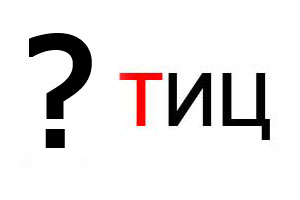
2) Узнать значение данного показателя можно также через яндекс-каталог, последовав по ссылке http://yandex.ru/yaca/yca/cy/site.ru. Тут снова необходимо вместо site.ru вставить урл вашего проекта.
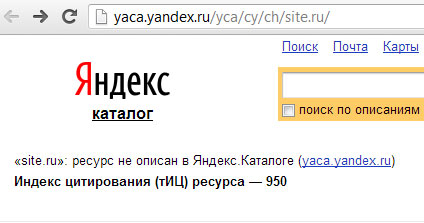
3) Среди вебмастеров и оптимизаторов очень популярен pr-cy.ru, через который они смотрят значение это показателя у своих ресурсов. Заходите на проект, вводите урл и получаете обширный анализ своего детища ![]() .
.
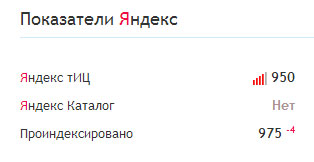
4) ТИЦ для сайта можно узнать, установив, плагин для вашего браузера, например, в качестве дополнения для mozilla firefox. Для разных браузеров существуют свои расширения, чтобы добавить специальный бар, проверяющий тематический индекс цитирования (например, RDS bar).

5) Для любителей десктопных приложений есть решение в виде программы site auditor. Ее можно скачать с официального сайта site-auditor.ru. Как и в третьем пункте программа выдает целый анализ для ресурса (тематический индекс цитирования, PR, количество проиндексированных страниц в google, яндекс и так далее).
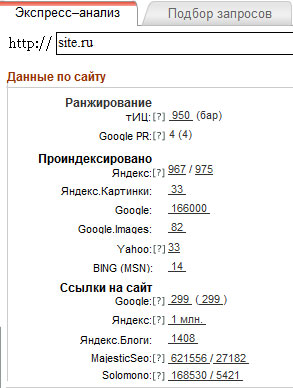
А какие методы проверки этого показателя знаете вы?
Проверить тИЦ сайта онлайн, как поднять тИЦ сайта самостоятельно
Привет всем! После последнего апдейта данному блогу Яндекс присвоил тИЦ 10. Приятно осознавать что Яндекс оценил мои труды, и дело сдвинулось с нулевой точки. Я подумал, будет полезно начинающим блогерам узнать что такое тИЦ сайта и как его поднять, какими способами можно Яндекс тИЦ проверить.
Что такое тИЦ сайта
тИЦ означает — тематический индекс цитирования. Этот параметр ввела поисковая система Яндекс для определения авторитетности того или иного ресурса. Смысл его в следующем: чем больше источников ссылаются на определенный сайт, тем выше его тИЦ. Ссылаются — значит материалы сайта качественные, приносящие пользу пользователям интернета. Но не только количество играет роль. Важное, скорее главное, значение имеет качество ссылок, то есть авторитетность ссылающегося сайта, близость тематики ресурса (не зря же он тематический). При определении тИЦ учитывается не количество проставленных ссылок, а суммарный «вес» всех ссылок.
Как узнать тИЦ сайта
Способы проверить тИЦ сайта зависит от того, какой ресурс проверять. Если вы как админ решили узнать тИЦ сайта, это легко посмотреть в панели Яндекс.Вебмастера. Именно там я и узнал о повышении тИЦ.

Данный инструмент очень полезен для вебмастеров. Что касается тИЦ, в нем можно посмотреть историю изменения, количество входящих ссылок и какой индекс цитирования присвоен ссылающимся сайтам.
Проверить тИЦ сайта онлайн
Есть масса способов проверить тИЦ сайта онлайн.
- Один из простых: перейдите по ссылке http://yandex.ru/cycounter?konovalovpavel.ru, где вместо konovalovpavel.ru впишите интересующий домен. Увиденную кнопку, «денежка», можно установить на сайт для всеобщего обозрения, (если есть чем похвастаться).
- Установите плагин RDS-Bar. Плагин устанавливается в браузеры Mozilla и и Chrome. Многофункциональное расширение, все возможности читайте [link]здесь[/link].
- Сервисы Pr-cy.ru и Xtool.ru. Здесь можно не только узнать тИЦ сайта, но и массу полезной информации о сайте помимо тИЦ.
На что влияет тИЦ сайта
На что влияет тИЦ, влияет ли тИЦ на позиции сайта? Думаю, эти вопросы в большей мере интересует начинающих вебмастеров, оптимизаторов. Сейчас «подыму» тИЦ и всё будет Ок — посещаемость вырастет, деньги потекут рекой. Это утверждение частично верно, частично нет. И вот почему. Напрямую индекс цитирования на ранжирование и на позиции сайта в поисковой выдаче не влияет. У Яндекса есть множество других факторов: основные из которых уникальность и релевантность контента, поведенческие факторы. А вот косвенно — да. Так как тИЦ сайта зависит от входящих ссылок, значит чем выше тИЦ тем больше ссылок, а как известно ссылочный вес играет роль в продвижении.
Значение индекса цитирования влияет на позицию сайта в Яндекс Каталоге. Чем больше тИЦ, чем выше позиция в выбранном разделе каталога. А оттуда будут и посетители. Но для начала нужно зарегистрироваться в каталоге, что совсем непросто.
Главное почему вебмастера гонятся за поднятием индекса, это деньги. Чем выше показатель индекса, тем дороже можно продать ссылку с сайта. Ссылки продавать можно используя различные биржи. Например: [link]GoGetLinks[/link], Sape.
По большому счету больше ни на что этот показатель не влияет. Если вы решили зарабатывать на продаже ссылок, надо задуматься как повысить тИЦ сайта.
Как поднять тИЦ сайта самостоятельно
На данный момент этому блогу 9 месяцев (с начала публикации статей), и количество ссылающихся доменов 59. Цели заниматься продажей ссылок с блога у меня нет, не было цели и поднять тИЦ. Занимался написанием статей и всё. Входящие ссылки набирал самостоятельно, но не особо уделял этому внимание, а зря. Вот некоторые способы увеличить количество входящих ссылок, и тем самым поднять тИЦ сайта. Не забываем что исходя из определения, желательно ссылки иметь с сайтов схожей тематики.
- Комментирование блогов. Вы же читаете блоги по вашей теме. Так почему же не оставить осмысленный комментарий. А если ещё это и высокопосещаемый блог, то и ссылка быстро проиндексируется и дополнительный бесплатный трафик будет. Учтите, что ссылки с бесплатных хостингов Яндексом не учитываются.
- Общение на форумах. Здесь есть нюанс. Выбирайте «живые» тематические форумы. С немодерируемых и заброшенных форумах Яндекс также не считает.
- Разместите качественную статью на сайтах, в каталогах с высоким тИЦ.
- Подайте заявку в Яндекс Каталог. Пусть не быстро и не просто, но при желании ваш сайт будет в нём.
- Регистрация на трастовых сайтах и в социальных закладках.
Как повысить тИЦ сайта быстро и платно
При нежелании самостоятельно заниматься наращиванием ссылочной массы можно воспользоваться специализированными сервисами. О них уже упоминал в статье: сервисы по продаже ссылок и поднятию тИЦ. С виду более дешёвый вариант покупать временные ссылки, но делать это надо на регулярной основе, так как по истечении оговоренного времени вебмастер снимет ссылку.
Не стоит «тупо» скупать дешёвые левые ссылки с ГС. Это не только не пойдет на пользу, но и навредит.
Вечные ссылки более дорогие. Поиск хорошего донора, качественного трастового сайта займет время, но это того стоит. Ведь как писал выше большую роль играет не столько количество, как качество ссылки.
Мой опыт получить входящие ссылки бесплатно
- Вышеперечисленные бесплатные методы.
- Публикуйте видео на YouTube канале и ставьте ссылку в описании. тИЦ — 610000.
- Публикуйте анонсы статей в Google+. тИЦ — 150000.
- Заведите блог на сайте WordPress. тИЦ — 32000.
Для самостоятельного наращивания ссылочной массы пользуюсь [link]ТОП базой[/link]. Огромнейшая база сайтов различных тематик, 1500 категорий, состоит из почти 30000 сайтов. Цена более чем доступная, с поддержкой и последующими обновлениями. Рекомендую к использованию.
Выводы
Что такое тИЦ сайта — это параметр косвенно влияющий на продвижение и ранжирование сайта. Данный показатель важен тем, кто собирается использовать свой ресурс на продаже ссылок. Узнать тИЦ сайта легче всего в Вебмастере Яндекса. Главный способ поднять тИЦ сайта писать уникальный и качественный контент. Тогда пользователи захотят сами поделится полезным материалом с другими. Не стоит зацикливаться на индексе цитирования, занимайтесь сайтом, приносите пользу своим посетителям и он подымется (тИЦ).
На этом буду заканчивать. А что Вы думаете по этому поводу? Поделитесь в комментарии.
Всем удачи и высоких показателей!
С уважением, Павел Коновалов
Проверка Тиц и PR сайта, история изменения
В сервисе добавлена история ТИЦ, PR сайта.Чтобы определить тиц и pr сайта на текущую дату, а также узнать историю тиц и pagerank за прошедший период и посмотреть склейку тиц (проверка тиц на клей) просто ведите url сайта ( домена) в поле и нажмите «Проверить»
Анализ сайта: Проверка ТИЦ и PR и история изменения
История тиц и pr сайта
История изменения тематического индекса цитирования Яндекса отображается ввиде графика:
История PR сайта — график изменения Google PageRank:

Также реализованы подобные графики для индексации в Яндексе и скорости обновления сайтов в Яндексе и история посещаемости liveinternet.
Массовая проверка тиц и pr
Для массовой проверки тиц и pr специально разработан плагин для браузера Firefox, позволяющий осуществлять пакетную проверку тиц и пр, а также многих других сео параметров в многопоточном режиме. Список url можно импортировать из текстового файла, а результаты проверки экспортировать в excell.Апдейты тиц и pr
В правой колонке вверху можно узнать апдейты тиц Яндекса (даты обновления ТИЦ), обновления поисковой выдачи Яндекса и апдейты Google PR. Последний апдейт выделяется бОльшим шрифтом. Также вы можете установить себе подобную табличку — информер апдейтов Яндекса и ГуглаДля справки:
Что такое тиц?
ТИЦ — это тематический индекс цитирования Яндекса, определяется количеством и качеством ссылок на интернет ресурс (обычно это хост, в редких слычаях им может выступать раздел сайта, описанный в Яндекс Каталоге). По сути Тиц — это сумма весов входящих ссылок на сайт. По заверениям представителей Яндекса большую роль играет тематичность, естественность ссылок и их полезность. Как данные величины рассчитывает Яндекс остаётся загадкой. Практические опыты по увеличению ТИЦ показывают, что тематичность ссылающегося ресурса в том виде, в котором все привыкли её воспринимать не столь значима.. При определении естественности большую роль играет анкор-лист, при этом часто естественными в глазах Яндекса выглядят безанкорные ссылки..При подсчете тематического индекса цитирования не учитываются немодерируемые в отношении ссылок ресурсы, которые может оставить кто угодно (это доски объявлений, форумы, блоги и т.д.) Очевидно что при определении тех сайтов, с которых не нужно учитывать ссылки не последнюю роль играет заспамленность ссылками и их «разношерстность». При этом такие ссылки не имеют отрицательный вес для тиц, они просто игнорируются.
Как посмотреть тиц сайта в яндексе
1) Ввести в адресной строке вашего браузера https://yaca.yandex.ru/yca/cy/ch/xtool.ru/
(вместо xtool.ru введите адрес своего сайта)
Кроме значения показателя данный запрос показывает также наличие сайта в Яндекс каталоге
2)Набрать в адресной строке http://www.yandex.ru/cycounter?xtool.ru
В данном случае результат вы получите ввиде картинки
Что такое pr?
PR — это pagerank Google. В отличие от Тиц расчитывается не для ресурса вцелом, а для конкретной страницы. Это число (0-10), которое обозначает важность страницы среди других страниц и определяется суммой весов ссылающихся на эту страницу других страниц..На сегодняшний день в ранжировании поисковой системы Google участвуют сотни параметров и pagerank всего лишь один из них (Как впрочем и тиц для Яндекса)
Как посмотреть pr сайта в Google
Поисковая система Google к сожалению не позволяет проверить pagerank напрямую. Но информацию легко получить из сервисов. Например на нашем сервисе при анализе сайта определяется его PR
Массовая проверка доменов
Отличный инструмент, который позволяет узнать ряд информации по определенным доменам. С его помощь будет отображаться такая информация:
- Дата последней проверки.
- ИКС — индекс качества сайта. Метрика Яндекса, заменившая тИЦ.
- Индексация — чем больше страниц в индексе и чем быстрее поисковый робот пройдет по сайту, тем быстрее ваш сайт окажется в выдаче и будет доступен пользователям из поиска.
- Возраст домена — чем старше домен, тем больше к нему доверие от поисковиков.
Зачем нужна массовая проверка доменов?
Сервис поможет оценить и сравнить сайты сразу по нескольким параметрам, на которые веб-мастеры и SEO-специалисты в первую очередь обращают внимание при проверке сайта.
Когда нужна массовая проверка доменов:
- — проверка доноров перед покупкой ссылок,
- — анализ конкурентов,
- — мониторинг сайтов клиентов, если вы оказываете услуги по SEO.
Основные параметры сайта
Возраст домена — чем старше домен, тем больше к нему доверие от поисковиков. Также важна история домена: если вы покупаете сайт, проверьте, нет был ли он под фильтрами и не попадал ли его IP в спам-базы.
ИКС — индекс качества сайта. Метрика Яндекса, заменившая тИЦ. Основывается на поведенческих факторах сайта, то есть показывает, насколько сайт полезен пользователям по мнению Яндекса.
Индексация — чем больше страниц в индексе и чем быстрее поисковый робот пройдет по сайту, тем быстрее ваш сайт окажется в выдаче и будет доступен пользователям из поиска.
Доверие сайта — метрики Domain Rank и Trust Rank показывают качество сайта и уровень доверия поисковиков, основываются на ссылочных связях сайта.
Входящие ссылки — инструмент показывает, сколько у сайта есть входящих ссылок. Чем больше ссылок с качественных тематических ресурсов, тем лучше для продвижения.
Как Можно Проверить (ТИЦ Сайта) За 2 Секунды
Проверить ТИЦ сайта
Добрый день, друзья! Сегодня мы продолжим тему ТИЦ, поговорим как проверить ТИЦ сайта и как установить счетчик Яндекс ТИЦ.
Как я упомянул в прошлой статье «Что такое ТИЦ», ТИЦ – это Тематический Индекс Цитирования. Проверить ТИЦ вашего блога можно множеством способов, разными приложениями, скриптами, различными приложениями браузеров. Так же определить ТИЦ могут специализированные сервисы, различные программы и, самое главное, ТИЦ определяет сам сервис Yandex. А именно, определяет ТИЦ — webmaster.yandex.ru.
Вебмастер яндекса помимо ТИЦ определяет, сколько страниц вашего сайта проиндексировано роботом, сколько внешних ссылок на ваш сайт, время последнего посещения вашего сайта роботом.
Определить ТИЦ может не только Яндекс Метрика
Так же в метрике там наглядно показан график посещения вашего сайта, сколько просмотров, сколько посетителей, визитов. Если вы подробно изучите метрику вашего сайта, вы узнаете довольно точную информацию о просмотрах и визитах на ваш сайт по неделям, месяцам, кварталам и т.д.
Не буду подробно рассказывать про метрику, скажу только, что там много полезных данных про ваш сайт, в том числе там есть такая вкладочка, как Вебвизор, где вы в режиме видео можете посмотреть, что именно делал, и как себя вёл посетитель на вашем сайте.
Какие страницы и данные просматривал, сколько времени и где задерживался. Другими словами полезная вещь Яндекс Метрика. Советую там зарегистрироваться. Это не составит не какого труда.
Проверить ТИЦ сайта можно через RDS бар
Так же проверить ТИЦ сайта можно узнать при помощи расширения RDS. С помощью этого расширения многие блогеры без проблем могут определить ТИЦ любого блога и видят его основные параметры.
ТИЦ блога, в том числе любого блога, без особых проблем определяется при помощи RDS расширения, этот бар достаточно установить на вашем браузере и изучайте любые блоги/сайты без проблем. Как видите, он еще показывает PR, Dmoz и многое другое, в том числе посещаемость любого сайта.
Я, например, установил данный плагин в Mozilla Firefox и если мне необходимо узнать параметры какого либо сайта, я запускаю Мозиллу (Он также легко устанавливается в Яндекс браузер, Google, Оперу и прочие). Единственный недостаток данного расширения, браузер после установки начинает тормозить. Но вы можете поступить как я. Я, когда мне нужно узнать данные про какой-то сайт, пользуюсь Firefox. Основным же у меня является Яндекс.
Установить данный бар довольно просто. Запускаете Mozilla, жмете на «инструменты», затем «дополнения». У вас открывается новое окно. В левой колоночке выберем «получить дополнения»:
направляемся к правой колоночке, где в поисковую строку «Поиск среди дополнений» вводим RDS бар.
Данный плагин будет выглядеть:
Также подобный значок появляется в углу нашего браузера. Когда мы на него нажмем, у нас откроется окно, с подробнейшей информацией о том сайта, окно которого сейчас открыто:
Советую почитать: — Как заработать в интернете 36 способов и Как скачать музыку с ВК
Проверить ТИЦ сайта можно через счетчик
Этот способ подходит для вас, при вашем желании сразу знать про то, как изменился ваш ТИЦ или Google – PageRank. При этом об этих изменениях вы можете узнать прямо из страниц своего сайта.
Поставить данный счетчик можно из страницы [urlspan]Яндекса[/urlspan], тогда посететели вашего сайта сразу увидят, какой у вас тиц, или , как его многие называют – пузомер.
Код HTML вашего счетчика будет похож на этот:
<a href=»http://yandex.ru/cy?base=0&host=мой_сайт»><img src=»http://www.yandex.ru/cycounter?мой_сайт» width=»88″ height=»31″ alt=»Яндекс цитирования» border=»0″ /></a>.
Где вместо мой сайт нужно поставить адрес вашего блога.
Этот счетчик очень удобен, для отслеживания вашего ТИЦ.
Визуально счетчик будет похож на этот:
На этом счетчике ТИЦ равен 85000, в реальности добиться этого, поверьте друзья, не так то просто.
В связи с этим, как говорит об этом сам яндекс, у вас на странице всегда будет купюра, нужного достоинства.
Но к примеру, если вы решите зарабатывать на ссылках, проверить ТИЦ вам просто необходимо. Если вы не хотите, что бы все посетители вашего сайта выдели ваш ТИЦ, ставить его на всеобщее обозрение не обязательно. Как я уже говорил ранее, достаточно войти в Яндекс Вебмастер, и вы всё узнаете.
На сегодня всё. В следующей статье мы поговорим как повысить ТИЦ вашего сайта!
Я и на этот раз приготовил для вас небольшое видео как проверить ТИЦ сайта! Приятного просмотра!
Читать продолжение статьи…С уважением Андрей Зимин 28.09.2013г.
Анекдот в каждой статье:
Понравилась статья? Поделитесь с друзьями!
| Проверить параметры сайта | |
| YaBarYaBarOFF (с 26.09.18 отключен) | |
| ToobarToobarOFF (с 15.04.16 отключен) | |
| Проверять AlexaRank | AlexaOFF (выше — лучше) |
| Индекс качества сайта (ИКС) | НетДа (по Яндексу, если проставлен) |
| MozRank и ссылки по MOZ | НетДа (Необходима авторизация) (посмотреть ссылки Moz) |
| SimilarWeb GlobalRank | НетДа (место в мировом рейтинге, №1 — Google) |
НетДа (беклинки) | |
| LRT PowerTrust | НетДа (PowerTrust — аналог PageRank) |
| Данные по LinkPad | НетДа (ссылки) |
НетДа (источник отключен) | |
НетДа (источник отключен) | |
| Статистика LiveInternet | НетДа (если есть счетчик) |
НетДа (ТИЦ отключен Яндексом) | |
| Проверка безопасности по Google | НетДа (заражение сайта вирусами, наличие malware) |
| Проверка безопасности по Yandex | НетДа (заражение сайта вирусами, наличие malware) |
| Проверка безопасности по MyWot | НетДа (траст, безопасность для детей, фишинг, спам, вирусы и другое) |
| NetCraft rank | НетДа (рейтинг, выше — лучше) |
| Сохранять в истории | НетДаДа для новых (Необходима авторизация) |
| Отслеживать в панели | НетДаДа для новых (Необходима авторизация) |
| Проверить ИКС и AlexaRank сразу списком можно тут | |
новых вопросов о частицах — Stack overflow на русском
Переполнение стека- Около
- Товары
- Для команд
- Переполнение стека
Общественные вопросы и ответы
- Переполнение стека для команд
Где разработчики и технологи делятся частными знаниями с коллегами
- работы
Программирование и связанные с ним технические возможности карьерного роста
- Талант
Нанимайте технических специалистов и создавайте свой бренд работодателя
- реклама
Обратитесь к разработчикам и технологам со всего мира
- О компании
, Режим редактирования частиц — Руководство Blender
Используя Particle Edit Mode , вы можете редактировать ключевые точки (ключевые кадры)
и дорожки Запеченные Волосы,
Частица,
Ткань и
Моделирование мягкого тела.
(Вы также можете редактировать и укладывать волосы перед запеканием.)
Поскольку работать в режиме редактирования частиц довольно просто и очень похоже
для работы с вершинами в 3D Viewport, мы покажем, как настроить
систему частиц, а затем дайте ссылку на различные функции.
Использование
Подсказка
Редактировать можно только кадры, сохраненные в памяти!
Если вы не можете редактировать частицы, убедитесь, что вы не запекаете
Дисковый кеш.
Установка для частиц волос
Создайте систему частиц Hair .
Задайте начальную скорость в направлении Normal .
Создайте симуляцию.
Отметьте поле Hair Dynamics .
Редактирование прядей волос в режиме редактирования частиц.
Настройка для моделирования частиц, тканей и мягких тел
Используйте частицы Emitter или имитацию ткани / мягкого тела.
Создайте симуляцию, настроив объекты и / или эмиттеры,
установите временной диапазон (используйте небольшой диапазон, если вы только начинаете и экспериментируете),
настройте симуляцию, как вы хотите, используя Alt-A для предварительного просмотра.
Запекать моделирование
Когда вы будете довольны общей имитацией, запекайте
симуляция из объектного режима. Для возможности редактирования симуляция должна быть запечена.
Редактировать моделирование
Переключитесь на Particle Edit из меню выбора режима в заголовке окна 3D View для редактирования путей / ключевых кадров частицы.Возможно, вам потребуется нажать T из 3D View
чтобы увидеть панель Particle Edit . Перейдите к кадру, который вы хотите отредактировать, и используйте различные Particle Edit инструменты для редактирования вашей симуляции. Работайте медленно, предварительно просматривая изменения с помощью Alt-A ,
и часто сохраняйте, чтобы в случае чего можно было вернуться к предыдущей версии,
или что вам не нравятся последние внесенные вами изменения.
Подсказка
Чтобы четко видеть, над чем вы работаете:
Откройте панель «Параметры» на панели инструментов.
Выберите Режим выбора точки (см. Ниже) в заголовке окна 3D-просмотра.
Это отобразит ключевые точки на пути частицы.
Выбор
Вы также можете использовать меню Select .
Подсказка
Выборки
Выделение чрезвычайно полезно для изменения только тех частиц, которые вам нужны.
Наведите указатель мыши на путь частицы и нажмите L , чтобы выделить его,
наведите указатель мыши на следующий и нажмите L , чтобы добавить этот путь к выделению.Чтобы удалить путь, удерживайте Shift и нажмите L . Чтобы отменить все, нажмите A .
Метод выбора отдельных точек такой же, как и в режиме редактирования. ПКМ для выбора, Shift-ПКМ для добавления / удаления точки из выделения.
Выбрать случайное
Случайный выбор частиц.
- Процент
Процент частиц для случайного выбора.
- Случайное начальное число
Начальное значение, используемое для выбора.
- Action
Select random можно использовать для выбора или отмены выбора частиц.
- Тип
Выбирает волосы или точки. Здесь эти термины могут сбивать с толку, потому что
Волосы / точки относятся не к типу частиц, а к пути / точкам волос / частицы.
Выберите режимы
Выберите режимы.
- Путь
Ключевые точки не видны, вы можете выбрать / отменить выбор только всех частиц.
- Точка
Вы видите все ключевые точки.
- Наконечник
Вы можете видеть и редактировать (включая кисти) только кончик частиц, то есть последнюю ключевую точку.
Кисть
Номер ссылки
- Режим
Режим редактирования частиц
С помощью кнопок вы можете выбрать тип утилиты «Comb», которую вы хотите использовать.
- Нет
Нет специального инструмента, просто отредактируйте характерные точки как «нормальные» вершины.
- Гребень
Перемещает характерные точки (аналогично инструменту «Пропорциональное редактирование»).
- Гладкая
Визуально соединяет сегменты параллелями.
- Добавить
Добавляет новые частицы.
- Count
Количество новых частиц за шаг.
- Интерполировать
Интерполировать форму новых волосков из существующих.
- Шаги
Количество шагов кисти.
- Ключи
Сколько ключей для создания новых частиц.
- Length
Масштабирует сегменты, чтобы волосы стали длиннее с Grow или короче с Shrink .
- Puff
Поворачивает волосы вокруг своей первой ключевой точки (корня).
Таким образом, волосы встают дыбом с помощью Add или ложатся с помощью Sub .
- Puff Volume
Нанесите слойку на невыбранные конечные точки (Помогает сохранить объем волос при надувании у корня.)
- Cut
Масштабирует сегменты, пока последняя характерная точка не достигнет кисти.
- Weight
Это особенно полезно для анимации мягкого тела, потому что вес определяет мягкое тело Goal .
Ключевой момент с весом 1 вообще не будет двигаться,
ключевая точка с весом 0 полностью подчиняется анимации мягкого тела.
Это значение масштабируется диапазоном целей мягкого тела Strength Min — Max …
Общие параметры
Ниже типов кистей отображаются их настройки:
- Radius F
Установите радиус кисти.
- Strength Shift-F
Установите силу эффекта кисти (не для «Добавить кисть»).
- Add / Sub Grow / Shrink
Устанавливает кисть, чтобы добавить эффект или обратить его.
Опции
Номер ссылки
- Режим
Режим редактирования частиц
- Панель
- Deflect Emitter
Только частицы волос — Не перемещайте ключевые точки через излучающую сетку.
- Расстояние
Расстояние до излучателя.
- Держать
- Длина
Сохраняйте длину сегментов между ключевыми точками при расчесывании или разглаживании волос.
Это делается путем перемещения всех других ключевых точек.
- Корень
Не изменяйте первый ключ, чтобы нельзя было пересаживать волосы.
- Правильно
- Velocity
Пересчитать скорости частиц в соответствии с их измененными траекториями.В противном случае исходные значения скоростей остаются неизменными.
независимо от фактического расстояния, на которое движутся частицы.
- X Mirror
Включение редактирования зеркального отражения по локальной оси X.
- Объект формы
Сетчатый объект, граница которого используется инструментом Shape Cut .
- Shape Cut
Этот инструмент для ухода за волосами обрезает волосы до формы, заданной объектом Shape Object .
Это более быстрый способ избежать удлинения выступающих прядей волос, чем использование режущего инструмента.Это особенно хорошо работает для персонажей с обширным мехом,
где работа с режущим инструментом в одной плоскости становится утомительной.
Пример Shape Cut. Раньше.
После.
Дисплей видового экрана
- Шаги пути
Число шагов, используемых для рисования пути; улучшает плавность движения частиц.
- Частицы
Показывает фактические частицы поверх траекторий.
- Время затухания
Пути затухания и ключи дальше от текущего времени.
- Frames
Сколько кадров исчезнуть.
- Показать дочерние элементы
Также отображает дочерние элементы частиц.
Это позволяет точно настроить частицы и увидеть их влияние на результат.
но это может замедлить работу вашего организма, если у вас много детей.
Монтаж
Движущиеся ключевые точки или частицы
Чтобы переместить выбранные характерные точки, нажмите G или используйте один из различных других методов для перемещения вершин.
Чтобы переместить корень частицы, вы должны отключить Keep Root на панели инструментов.
Вы можете делать многие вещи, например, с вершинами, включая масштабирование,
вращение и удаление (целые частицы или отдельные ключи).
Вы не можете дублировать или выдавливать ключи или частицы,
но вы можете разделить частицы, которые добавят новые ключевые точки
,
В качестве альтернативы вы можете переназначить частицу
,
Насколько плавно отображаются пути волос и частиц, зависит от шагов пути настройки на Панели инструментов. Низкие настройки приводят к блочной интерполяции между точками,
высокие настройки дают плавную кривую.
Зеркало
Номер ссылки
- Режим
Режим редактирования частиц
- Меню
Если вы хотите создать симметричную стрижку по оси X, вам необходимо выполнить следующие шаги:
Выберите все частицы с помощью A .
Отразите частицы с помощью.
Включите X Mirror дюйма.
Может случиться так, что после зеркального отражения две частицы займут примерно одно и то же место.
Поскольку это было бы пустой тратой памяти и времени рендеринга,
вы можете использовать Merge by Distance из меню Particle .
Унифицированная длина
Номер ссылки
- Режим
Режим редактирования частиц
- Меню
Этот инструмент используется для придания всем выбранным волосам одинаковой длины путем нахождения средней длины.
Показать / Скрыть
Номер ссылки
- Режим
Режим редактирования частиц
- Меню
Скрытие и отображение частиц работает аналогично вершинам в 3D Viewport.
Выберите одну или несколько ключевых точек частицы, которую вы хотите скрыть, и нажмите H .
Частица фактически не исчезает, только ключевые точки.
Скрытые частицы (т.е. частицы, ключевые точки которых скрыты)
не реагируют на различные кисти.Но:
Если вы используете Mirror Editing , даже частицы со скрытыми ключевыми точками могут быть перемещены,
если их зеркальный аналог перемещен.
Чтобы показать все скрытые частицы, нажмите Alt-H .
, Кривая частиц
Вкладка ParticleCurve
дисплей
дисплей
без изменений
Отрегулируйте характеристики отображения частиц.Эти настройки не влияют на результат рендеринга сцены; они предназначены только для отображения в программе 3D Viewer.
• off — скрывает частицы.
• wireframe — отображает только контуры частицы.
• solid — отображает все частицы сплошным цветом.
• solid + wireframe — частицы отображаются сплошным цветом с контурами частиц.
• с текстурой — отображает только текстуру поверхности.
• текстурированный + каркас — отображает каркас плюс текстуру поверхности.
• без изменений — не меняет режим отображения частиц.Средство просмотра может изменить этот параметр.
по выбору
по выбору
включен
Когда включено, вы можете выбирать частицы в средстве просмотра, щелкая по ним.
рендерить
render_mode
без изменений
Устанавливает способ рендеринга частиц.Этот элемент управления не зависит от выбора для отображения , но имеет те же настройки.
редактор кривых
кривые
НЕТ
Задает кривые, применяемые к частицам в каждом кадре.По оси абсцисс отложен возраст частицы (выраженный как доля от ее максимального срока службы, поэтому 0,0 — это новая частица, а 1,0 — частица, которая скоро истечет).
Примечание. Изменения в редакторе кривых ограничиваются флажком Применить кривую к . Например, изменение кривой размера не повлияет, если размер не отмечен в разделе Применить кривую к .
сброс
НЕТ
НЕТ
Щелкните, чтобы восстановить исходные значения всех кривых.
Применить кривую к:
RGB
ffect_rgb
включен
Когда этот параметр включен, изменения кривых применяются в красном, зеленом и синем каналах.
альфа
effect_alpha
включен
Если этот параметр включен, изменения кривых применяются в альфа-канале.
размер
размер_эффекта
отключен
При включении изменения кривых применяются к размеру частиц.
масса
effect_mass
отключен
При включении изменения кривых применяются к массе частиц.
Вкладка условий
вероятность
вероятность
1
Устанавливает вероятность того, что этот узел влияет на ваши частицы.Если вы установите это значение в ноль, узел не будет влиять ни на какие частицы, а если значение равно 1, узел будет влиять на каждую частицу.
мин. Возраст
мин. Возраст
0
Ограничивает эффект этого узла частицами старше этого минимального возраста.Возраст частицы — это время ее жизни, нормированное от 0 до 1.
максимальный возраст
макс. Возраст
1
Ограничивает эффект этого узла частицами младше этого максимального возраста.Возраст частицы — это время ее жизни, нормированное от 0 до 1.
случайное число
семян
0
Устанавливает целое число для изменения результатов сгенерированной случайности в ваших частицах.Вы можете добиться немного других эффектов, изменив это число.
каналов
каналов
все
Определяет, к каким каналам частиц следует применить эффект этого узла.Каналы a и b — это произвольные имена для каналов, которые полезны, если вы хотите, чтобы разные узлы ParticleEmitter или другие узлы силы частиц влияли на отдельные каналы.
Вкладка региона
регион
регион
нет
Устанавливает область, которую вы хотите использовать, чтобы ограничить эффект частиц.Например, если вы выберете сферу , эффекты частиц будут затронуты только частицами внутри этой сферической области.
• нет — все частицы действуют как обычно.
• сфера , коробка , полупространство и цилиндр — контролируют форму границы области.
обратная область
region_invert
отключен
При включении затрагиваются частицы за пределами области, а не внутри нее.
file_menu
НЕТ
Выберите для импорта или экспорта файла канала:
• Импортировать файл канала — импортировать файл канала и преобразовать маркер региона в соответствии с данными преобразования в файле канала.Файлы каналов содержат набор декартовых координат для каждого кадра анимации в данном кадре. Вы можете создавать и экспортировать их с помощью Nuke или программного обеспечения для отслеживания 3D, такого как 3D-Equalizer, Maya или Boujou.
• Экспорт файла канала — экспорт параметров трансляции, которые вы применили к маркеру региона, в виде файла канала. Это полезный метод обмена настройками между художниками.
snap_menu
НЕТ
• Позиция выбора совпадения — маркер области привязывается к новой позиции в зависимости от выбранных точек.
• Соответствие выбранной позиции, ориентация — маркер области привязывается к новому положению и ориентации в зависимости от выбранных точек.
• Соответствие выбранной позиции, ориентации, размеру — маркер области привязывается к новому положению, ориентации и размеру в зависимости от выбранных точек.
порядок преобразования
xform_order
SRT
Устанавливает порядок операций для масштабирования (S), поворота (R) и перемещения (T).Возможные комбинации операций: SRT, STR, RST, RTS, TSR, TRS.
порядок вращения
rot_order
ZXY
Задает порядок вращения.Возможные комбинации осей: ZXY, XYZ, XZY, YXZ, YZX, ZXY, ZYX.
перевести
перевести
0, 0, 0
Позволяет перемещать маркер региона по осям x, y и z.Вы также можете настроить значения перевода, щелкнув и перетащив ось в средстве трехмерного просмотра.
повернуть
повернуть
0, 0, 0
Позволяет вращать маркер региона вокруг осей x, y и z.Вы можете отрегулировать значения поворота, удерживая Ctrl / Cmd и перетаскивая в окне 3D Viewer.
масштаб
масштабирование
1, 1, 1
Позволяет масштабировать маркер региона по осям x, y и z.
единая шкала
масштаб
1
Позволяет масштабировать маркер региона одновременно по осям x, y и z.
перекос
перекос
0, 0, 0
Позволяет наклонять маркер региона по осям x, y и z.
поворотный
поворотный
0, 0, 0
Когда вы вносите изменения в положение, масштабирование, наклон и вращение маркера региона, они происходят от местоположения исходной точки или поворота объекта.Элементы управления поворотом по осям x, y и z позволяют смещать точку поворота и перемещать ее куда угодно — вы даже можете перемещать ее за пределы объекта. Последующие примененные преобразования будут происходить относительно нового местоположения точки поворота.
Также можно, удерживая нажатой клавишу Ctrl / Cmd + Alt , перетащить точку поворота в новое место в средстве трехмерного просмотра.
Локальная матрица
указать матрицу
useMatrix
НЕТ
Включите этот элемент управления, чтобы указать значения матрицы для объекта, который вы преобразовываете, в качестве альтернативы указанным выше значениям преобразования, масштабирования, наклона и поворота.
матрица
матрица
НЕТ
Матрица отображает значения из элементов управления преобразованием, поворотом, масштабированием, наклоном и поворотом объекта.
Проверьте , укажите матрицу и скопируйте или перетащите значения матрицы из другого объекта, чтобы применить эти значения, например, если вы хотите выровнять объекты в сцене.
. Регулировка скорости и направления частиц
Применяя гравитацию к частицам, в отличие от нашей знакомой гравитации, Nuke не ограничивает вас определенным направлением, а работает в любом или всех направлениях x, y и z. Вы можете добавить гравитацию:
• Использование ParticleDirectionalForce для приложения направленной силы.Просто подключите его к потоку частиц и отрегулируйте силу силы в направлениях x, y и z, введя значения x, y и z в поля силы.
ИЛИ
• Использование узла ParticleGravity. Когда вы подключаете узел ParticleGravity к потоку частиц, в средстве просмотра появляется стрелка, которую затем можно использовать для определения направления и скорости гравитации. Чем больше и длиннее стрелка, тем сильнее эффект.Вместо настройки стрелки вы также можете использовать элементы управления на панели свойств:
• from — введите исходную точку гравитационного эффекта по осям x, y и z. Это определяет, с какого направления появляется сила, на что указывает основание стрелки в средстве просмотра.
• to — введите направление гравитационного воздействия на оси x, y и z. На это указывает острие стрелки в средстве просмотра.
Чтобы выровнять движение, направление и ориентацию ваших частиц, вы можете использовать два узла:
• Вы можете добавить узел ParticleMotionAlign в поток частиц, чтобы выровнять все частицы по направлению их движения. Это полезно, если ваши частицы кажутся слишком жесткими в своем движении.
• Добавьте узел ParticleLookAt, чтобы определить трехмерную точку, на которую смотрят все частицы.Чтобы указать эту точку, настройте элемент управления положением. Координаты x, y и z указывают точку, на которую смотрят частицы.
Узел ParticleSpeedLimit ограничивает частицы до указанной минимальной и максимальной скорости.
1. Подключите его к потоку частиц.
2. На панели свойств настройте:
• минимум — минимальная скорость, с которой может двигаться каждая частица.
• максимальная — максимальная скорость, с которой может перемещаться каждая частица.
С помощью ParticlePointForce вы можете притягивать частицы или отталкивать их от определенной точки трехмерного пространства.
1. Подключите узел к потоку частиц.
2. Настройте элементы управления ParticlePointForce:
• Strength — установите силу силы притяжения или отталкивания частиц. Отрицательные ценности вызывают притяжение, положительные — отталкивание.
• Falloff — выберите, как быстро сила притяжения будет падать по отношению к расстоянию, выбрав тип падения, none для отсутствия спада, инверсия для обратного спада или обратный квадрат для обратного квадрата спада.
• радиус — установить радиус воздействия. За пределами этого радиуса точечная сила не действует на частицы.
• позиция — установите положение точки, которая притягивает или отталкивает частицы. Вы можете использовать анимированное или неподвижное выражение узла оси, связанное с этими полями, или вы можете просто ввести значение позиции вручную.
Частицы, притянутые к трехмерной точке.
Отлично!
Спасибо, что нашли время оставить отзыв.
,
Создайте систему частиц Hair .
Задайте начальную скорость в направлении Normal .
Создайте симуляцию.
Отметьте поле Hair Dynamics .
Используйте частицы Emitter или имитацию ткани / мягкого тела.
Создайте симуляцию, настроив объекты и / или эмиттеры, установите временной диапазон (используйте небольшой диапазон, если вы только начинаете и экспериментируете), настройте симуляцию, как вы хотите, используя Alt-A для предварительного просмотра.
Откройте панель «Параметры» на панели инструментов.
Выберите Режим выбора точки (см. Ниже) в заголовке окна 3D-просмотра. Это отобразит ключевые точки на пути частицы.
Процент частиц для случайного выбора.
Начальное значение, используемое для выбора.
Select random можно использовать для выбора или отмены выбора частиц.
Выбирает волосы или точки. Здесь эти термины могут сбивать с толку, потому что Волосы / точки относятся не к типу частиц, а к пути / точкам волос / частицы.
Ключевые точки не видны, вы можете выбрать / отменить выбор только всех частиц.
Вы видите все ключевые точки.
Вы можете видеть и редактировать (включая кисти) только кончик частиц, то есть последнюю ключевую точку.
Режим редактирования частиц
Нет специального инструмента, просто отредактируйте характерные точки как «нормальные» вершины.
Перемещает характерные точки (аналогично инструменту «Пропорциональное редактирование»).
Визуально соединяет сегменты параллелями.
Добавляет новые частицы.
- Count
Количество новых частиц за шаг.
- Интерполировать
Интерполировать форму новых волосков из существующих.
- Шаги
Количество шагов кисти.
- Ключи
Сколько ключей для создания новых частиц.
Масштабирует сегменты, чтобы волосы стали длиннее с Grow или короче с Shrink .
Поворачивает волосы вокруг своей первой ключевой точки (корня). Таким образом, волосы встают дыбом с помощью Add или ложатся с помощью Sub .
- Puff Volume
Нанесите слойку на невыбранные конечные точки (Помогает сохранить объем волос при надувании у корня.)
Масштабирует сегменты, пока последняя характерная точка не достигнет кисти.
Это особенно полезно для анимации мягкого тела, потому что вес определяет мягкое тело Goal . Ключевой момент с весом 1 вообще не будет двигаться, ключевая точка с весом 0 полностью подчиняется анимации мягкого тела. Это значение масштабируется диапазоном целей мягкого тела Strength Min — Max …
Установите радиус кисти.
Установите силу эффекта кисти (не для «Добавить кисть»).
Устанавливает кисть, чтобы добавить эффект или обратить его.
Режим редактирования частиц
Только частицы волос — Не перемещайте ключевые точки через излучающую сетку.
- Расстояние
Расстояние до излучателя.
- Длина
Сохраняйте длину сегментов между ключевыми точками при расчесывании или разглаживании волос. Это делается путем перемещения всех других ключевых точек.
- Корень
Не изменяйте первый ключ, чтобы нельзя было пересаживать волосы.
- Velocity
Пересчитать скорости частиц в соответствии с их измененными траекториями.В противном случае исходные значения скоростей остаются неизменными. независимо от фактического расстояния, на которое движутся частицы.
Включение редактирования зеркального отражения по локальной оси X.
Сетчатый объект, граница которого используется инструментом Shape Cut .
- Shape Cut
Этот инструмент для ухода за волосами обрезает волосы до формы, заданной объектом Shape Object . Это более быстрый способ избежать удлинения выступающих прядей волос, чем использование режущего инструмента.Это особенно хорошо работает для персонажей с обширным мехом, где работа с режущим инструментом в одной плоскости становится утомительной.
Раньше.
После.
Число шагов, используемых для рисования пути; улучшает плавность движения частиц.
Показывает фактические частицы поверх траекторий.
Пути затухания и ключи дальше от текущего времени.
- Frames
Сколько кадров исчезнуть.
Также отображает дочерние элементы частиц. Это позволяет точно настроить частицы и увидеть их влияние на результат. но это может замедлить работу вашего организма, если у вас много детей.
Чтобы переместить выбранные характерные точки, нажмите G или используйте один из различных других методов для перемещения вершин.
Чтобы переместить корень частицы, вы должны отключить Keep Root на панели инструментов.
Вы можете делать многие вещи, например, с вершинами, включая масштабирование, вращение и удаление (целые частицы или отдельные ключи).
Вы не можете дублировать или выдавливать ключи или частицы, но вы можете разделить частицы, которые добавят новые ключевые точки ,
В качестве альтернативы вы можете переназначить частицу ,
Режим редактирования частиц
Выберите все частицы с помощью A .
Отразите частицы с помощью.
Включите X Mirror дюйма.
Режим редактирования частиц
Режим редактирования частиц
Кривая частиц
Вкладка ParticleCurve
дисплей
дисплей
без изменений
Отрегулируйте характеристики отображения частиц.Эти настройки не влияют на результат рендеринга сцены; они предназначены только для отображения в программе 3D Viewer.
• off — скрывает частицы.
• wireframe — отображает только контуры частицы.
• solid — отображает все частицы сплошным цветом.
• solid + wireframe — частицы отображаются сплошным цветом с контурами частиц.
• с текстурой — отображает только текстуру поверхности.
• текстурированный + каркас — отображает каркас плюс текстуру поверхности.
• без изменений — не меняет режим отображения частиц.Средство просмотра может изменить этот параметр.
по выбору
по выбору
включен
Когда включено, вы можете выбирать частицы в средстве просмотра, щелкая по ним.
рендерить
render_mode
без изменений
Устанавливает способ рендеринга частиц.Этот элемент управления не зависит от выбора для отображения , но имеет те же настройки.
редактор кривых
кривые
НЕТ
Задает кривые, применяемые к частицам в каждом кадре.По оси абсцисс отложен возраст частицы (выраженный как доля от ее максимального срока службы, поэтому 0,0 — это новая частица, а 1,0 — частица, которая скоро истечет).
Примечание. Изменения в редакторе кривых ограничиваются флажком Применить кривую к . Например, изменение кривой размера не повлияет, если размер не отмечен в разделе Применить кривую к .
сброс
НЕТ
НЕТ
Щелкните, чтобы восстановить исходные значения всех кривых.
Применить кривую к:
RGB
ffect_rgb
включен
Когда этот параметр включен, изменения кривых применяются в красном, зеленом и синем каналах.
альфа
effect_alpha
включен
Если этот параметр включен, изменения кривых применяются в альфа-канале.
размер
размер_эффекта
отключен
При включении изменения кривых применяются к размеру частиц.
масса
effect_mass
отключен
При включении изменения кривых применяются к массе частиц.
Вкладка условий
вероятность
вероятность
1
Устанавливает вероятность того, что этот узел влияет на ваши частицы.Если вы установите это значение в ноль, узел не будет влиять ни на какие частицы, а если значение равно 1, узел будет влиять на каждую частицу.
мин. Возраст
мин. Возраст
0
Ограничивает эффект этого узла частицами старше этого минимального возраста.Возраст частицы — это время ее жизни, нормированное от 0 до 1.
максимальный возраст
макс. Возраст
1
Ограничивает эффект этого узла частицами младше этого максимального возраста.Возраст частицы — это время ее жизни, нормированное от 0 до 1.
случайное число
семян
0
Устанавливает целое число для изменения результатов сгенерированной случайности в ваших частицах.Вы можете добиться немного других эффектов, изменив это число.
каналов
каналов
все
Определяет, к каким каналам частиц следует применить эффект этого узла.Каналы a и b — это произвольные имена для каналов, которые полезны, если вы хотите, чтобы разные узлы ParticleEmitter или другие узлы силы частиц влияли на отдельные каналы.
Вкладка региона
регион
регион
нет
Устанавливает область, которую вы хотите использовать, чтобы ограничить эффект частиц.Например, если вы выберете сферу , эффекты частиц будут затронуты только частицами внутри этой сферической области.
• нет — все частицы действуют как обычно.
• сфера , коробка , полупространство и цилиндр — контролируют форму границы области.
обратная область
region_invert
отключен
При включении затрагиваются частицы за пределами области, а не внутри нее.
file_menu
НЕТ
Выберите для импорта или экспорта файла канала:
• Импортировать файл канала — импортировать файл канала и преобразовать маркер региона в соответствии с данными преобразования в файле канала.Файлы каналов содержат набор декартовых координат для каждого кадра анимации в данном кадре. Вы можете создавать и экспортировать их с помощью Nuke или программного обеспечения для отслеживания 3D, такого как 3D-Equalizer, Maya или Boujou.
• Экспорт файла канала — экспорт параметров трансляции, которые вы применили к маркеру региона, в виде файла канала. Это полезный метод обмена настройками между художниками.
snap_menu
НЕТ
• Позиция выбора совпадения — маркер области привязывается к новой позиции в зависимости от выбранных точек.
• Соответствие выбранной позиции, ориентация — маркер области привязывается к новому положению и ориентации в зависимости от выбранных точек.
• Соответствие выбранной позиции, ориентации, размеру — маркер области привязывается к новому положению, ориентации и размеру в зависимости от выбранных точек.
порядок преобразования
xform_order
SRT
Устанавливает порядок операций для масштабирования (S), поворота (R) и перемещения (T).Возможные комбинации операций: SRT, STR, RST, RTS, TSR, TRS.
порядок вращения
rot_order
ZXY
Задает порядок вращения.Возможные комбинации осей: ZXY, XYZ, XZY, YXZ, YZX, ZXY, ZYX.
перевести
перевести
0, 0, 0
Позволяет перемещать маркер региона по осям x, y и z.Вы также можете настроить значения перевода, щелкнув и перетащив ось в средстве трехмерного просмотра.
повернуть
повернуть
0, 0, 0
Позволяет вращать маркер региона вокруг осей x, y и z.Вы можете отрегулировать значения поворота, удерживая Ctrl / Cmd и перетаскивая в окне 3D Viewer.
масштаб
масштабирование
1, 1, 1
Позволяет масштабировать маркер региона по осям x, y и z.
единая шкала
масштаб
1
Позволяет масштабировать маркер региона одновременно по осям x, y и z.
перекос
перекос
0, 0, 0
Позволяет наклонять маркер региона по осям x, y и z.
поворотный
поворотный
0, 0, 0
Когда вы вносите изменения в положение, масштабирование, наклон и вращение маркера региона, они происходят от местоположения исходной точки или поворота объекта.Элементы управления поворотом по осям x, y и z позволяют смещать точку поворота и перемещать ее куда угодно — вы даже можете перемещать ее за пределы объекта. Последующие примененные преобразования будут происходить относительно нового местоположения точки поворота.
Также можно, удерживая нажатой клавишу Ctrl / Cmd + Alt , перетащить точку поворота в новое место в средстве трехмерного просмотра.
Локальная матрица
указать матрицу
useMatrix
НЕТ
Включите этот элемент управления, чтобы указать значения матрицы для объекта, который вы преобразовываете, в качестве альтернативы указанным выше значениям преобразования, масштабирования, наклона и поворота.
матрица
матрица
НЕТ
Матрица отображает значения из элементов управления преобразованием, поворотом, масштабированием, наклоном и поворотом объекта.
Проверьте , укажите матрицу и скопируйте или перетащите значения матрицы из другого объекта, чтобы применить эти значения, например, если вы хотите выровнять объекты в сцене.
